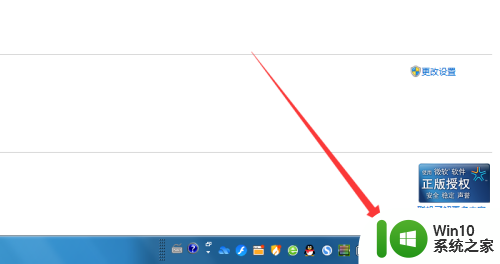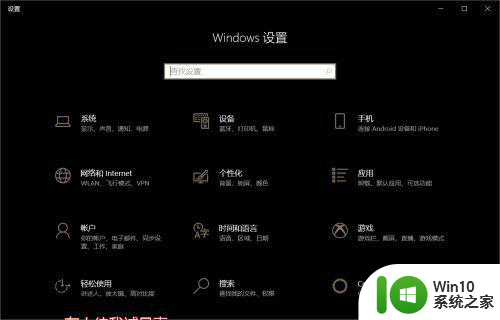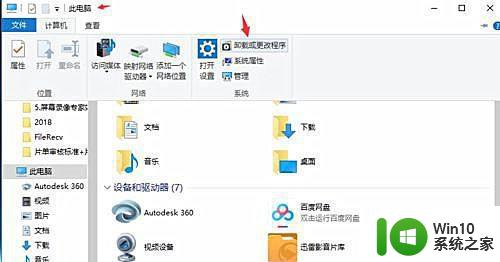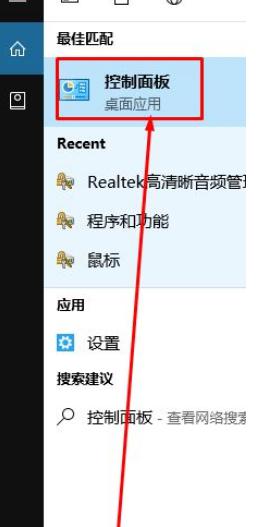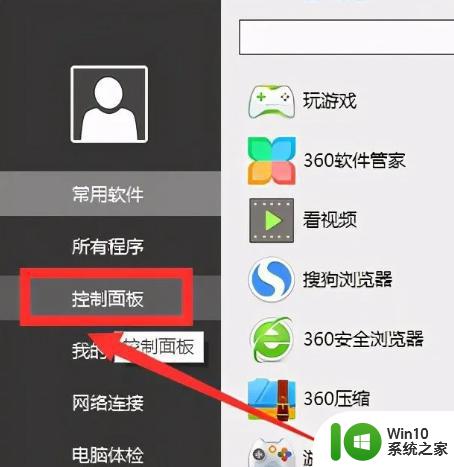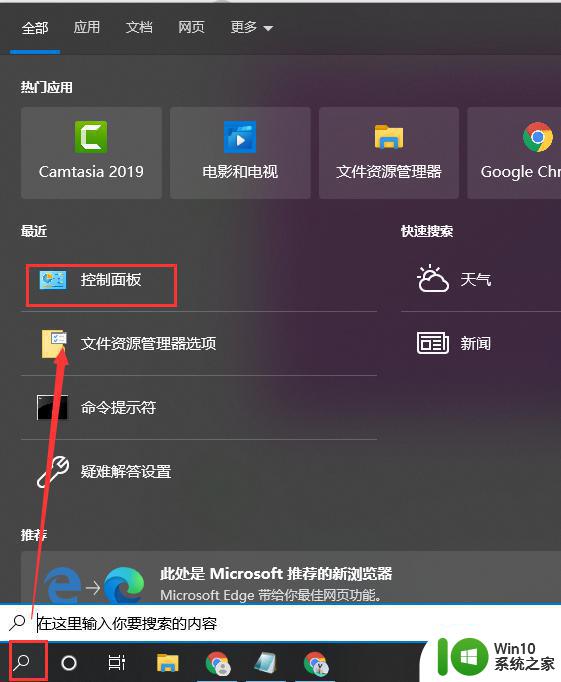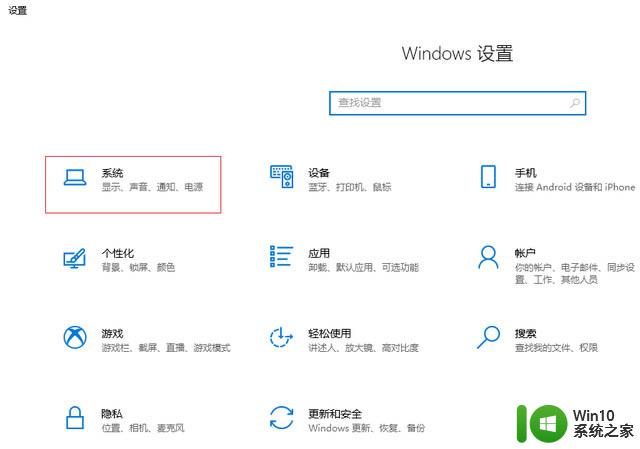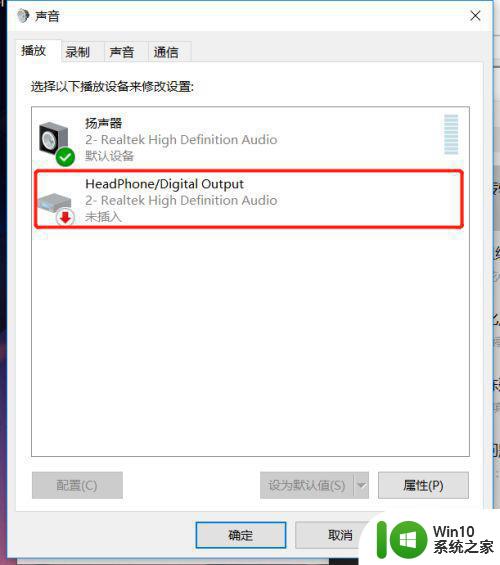win10耳机插电脑上没反应解决方法 win10耳机插电脑无声怎么办
win10耳机插电脑上没反应解决方法,在使用Win10电脑时,有时候我们会遇到耳机插入电脑后没有任何反应的情况,这种问题可能会让我们感到困惑和烦恼,因为我们无法享受到音频带来的乐趣。不用担心我们可以采取一些简单的解决方法来解决这个问题。有时候我们可能会遇到Win10电脑插入耳机后没有声音的情况,这也是一个常见的问题。不要担心我们可以通过一些调整和设置来解决这个问题,确保我们能够正常使用耳机并享受到音频的美妙。下面我们就来详细了解一下这些解决方法。
具体方法:
1、首先,请先排除是否是耳机有问题,最好换一副耳机再试试。如果还是不行,那就很可能是设置的问题。

2、然后,鼠标左键双击“此电脑”,打开菜单,选择“计算机”—“卸载或更改程序”,如图所示。
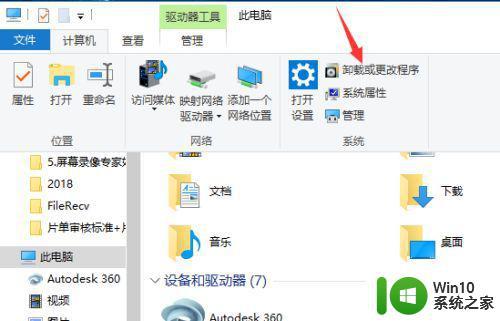
3、在新弹出的菜单中鼠标左键选择左边的“控制面板主页”,如图所示。
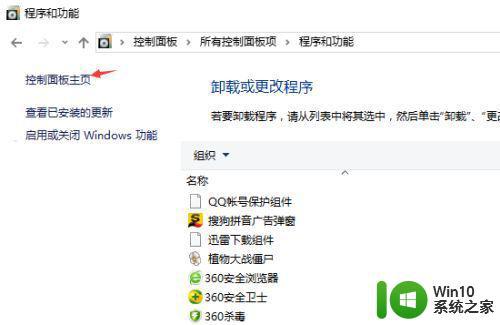
4、在主页中,鼠标左键选择“硬件和声音”,然后在新弹出来的菜单中,找到“Realtek高清晰音频管理器”。
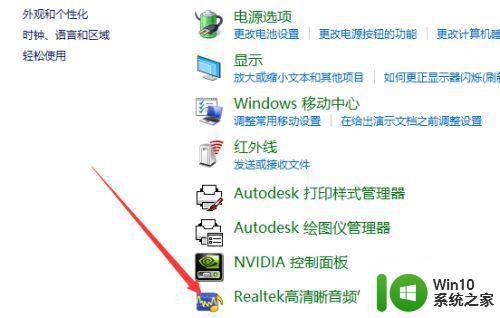
5、然后弹出“Realtek高清晰音频管理器”菜单,如图所示。鼠标左键点击右上角的“设备高级设置”。
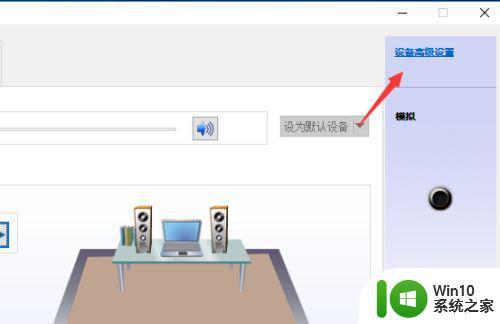
6、在弹出的对话框中,鼠标左键选择“将相同类型的输入插孔链接为一个设备”然后点击“确定”最后关闭窗口。
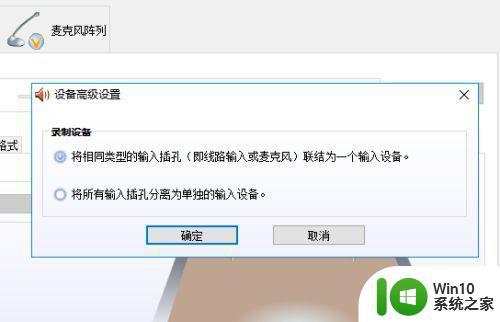
以上就是win10耳机插电脑上没反应解决方法的全部内容,如果遇到这种情况,你可以按照以上操作解决,非常简单快速,一步到位。